Подключение интеграции с Т-банк (Тинькофф)
В этой статье:
- Что дает интеграция?
- Как подключить интеграцию?
- Как подключить интеграцию со счетом другого аккаунта?
- Как быстро загрузится история операций?
- Где посмотреть, какие операции загружены?
- Как загрузить в Финтабло новые операции по расчетному счету?
- Как запросить историю операций за прошлые периоды?
- Как отключить интеграцию с банком?
- Как удалить счет?
- Важные моменты
Что дает интеграция:
Интеграция - это подключение напрямую к банку, чтобы операции по счетам юридических лиц автоматически загружались в сервис.
После подключения интеграции операции по счетам юр лиц в Т-банке не нужно заносить в сервис вручную или через экспорт/импорт выписок. Они поступают автоматически с интервалом ~60 минут (интервал указан ориентировочный, так как запрос на обновление мы отправляем каждые 30 минут, но получение ответа от банка также занимает некоторое время).
Подробнее про безопасность интеграции с банками ->
💡 Перед подключением интеграции убедитесь, что:
у вас есть доступ к подключаемому счету;
никто не находится в данный момент в интернет-банке;
ИНН и КПП вводятся верно.
В случае, если нет прав доступа ко счетам или будут неточности в введенных
данных, появится окно с ошибкой «Не удалось подключить список счетов»
Как подключить:
1. Перейдите в раздел «Справочники» → "Счета бизнеса".
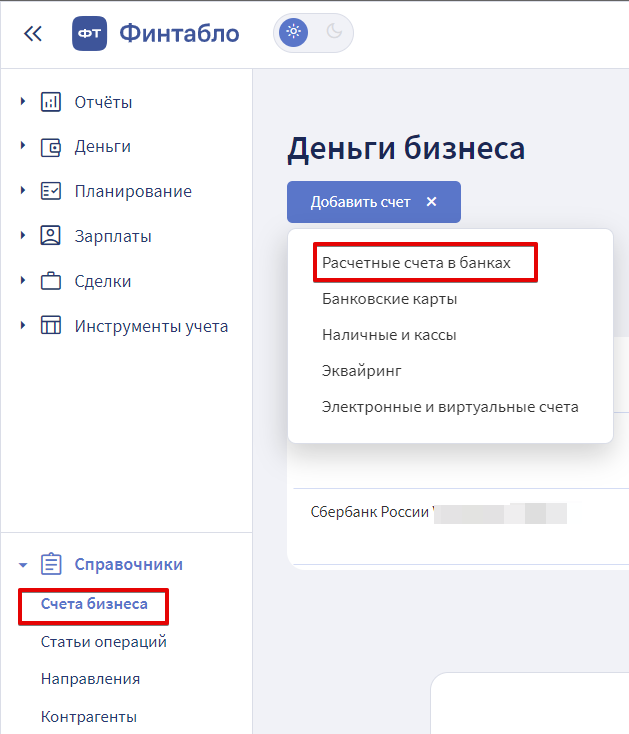
2. Нажмите кнопку «Добавить счет» → выберите «Расчетные счета в банках» → иконка «Т-банк» → Интеграция 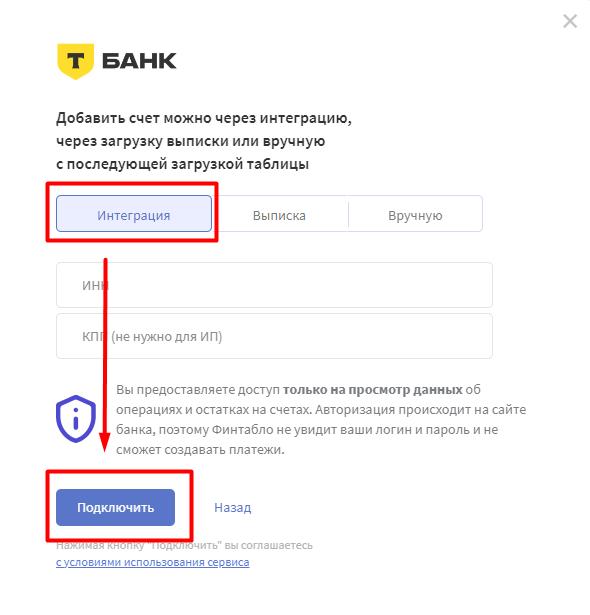
3. Следуйте инструкции на экране:
введите ИНН и КПП (для ИП — КПП оставьте пустым);
нажмите «Подключить»
авторизуйтесь в открывшемся окне с сайтом банка и подтвердите доступ на загрузку выписки.
4. Выберите один или несколько счетов для добавления и укажите настройку:
- Добавить новый - создаст новый счет в сервисе
- Привязать к существующему - привяжет интеграцию к уже созданному счету из раскрывающегося списка
5. При необходимости сразу запросите историю операций или сделайте это позже.
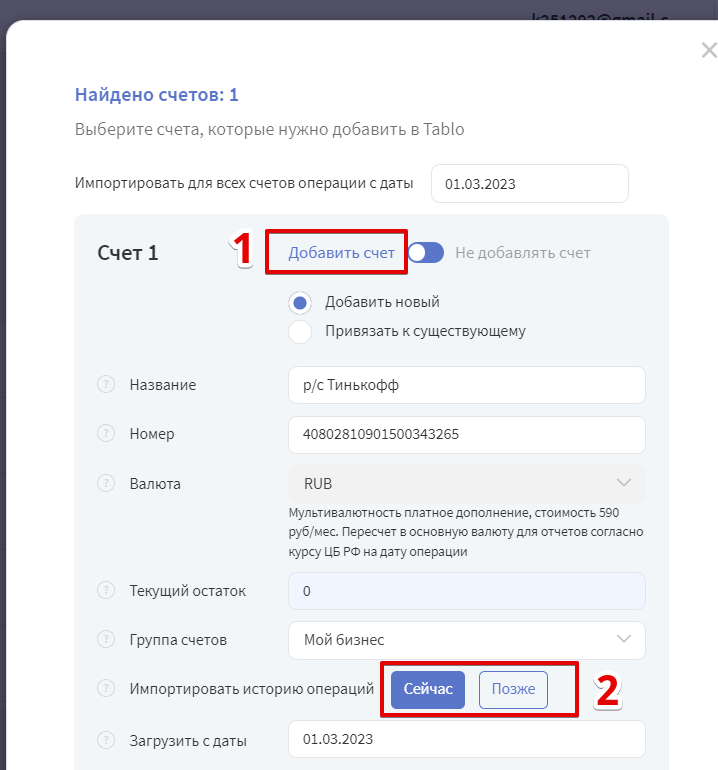
6. Проверьте остаток на соответствие. Текущий остаток по счету фиксируется автоматически при синхронизации с банком.
7. Если активен модуль НДС — выберите налоговый режим из списка: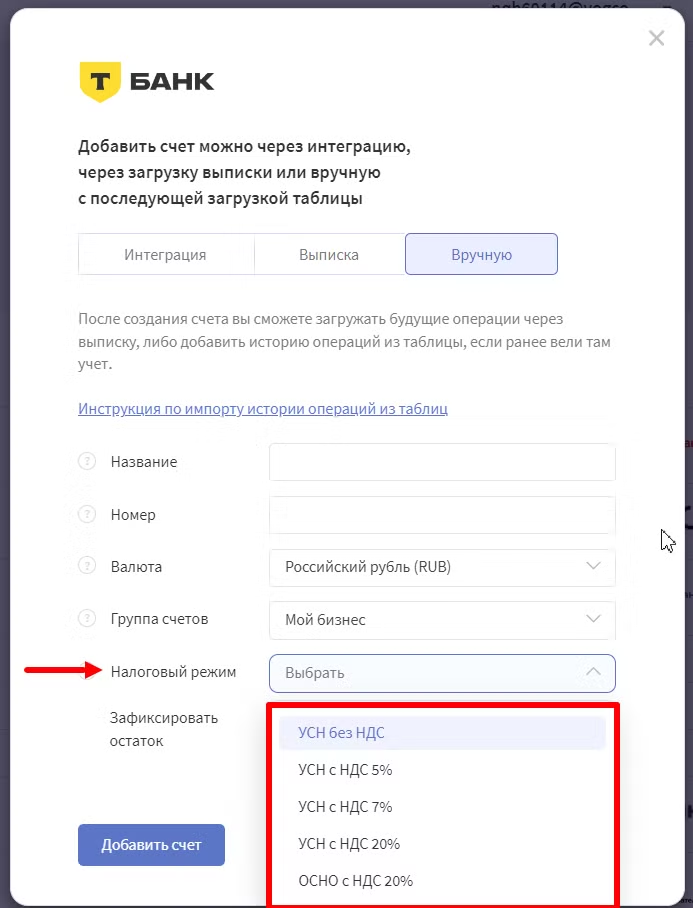
Как подключить интеграцию со счетом другого юр. лица в Т-банке?
Для подключения интеграции другого юрлица в Т-Банке введите ИНН и КПП второго юрлица и нажмите «Подключить». Авторизуйтесь с использованием отдельного логина и пароля от личного кабинета Т-Банка. Следуйте стандартной инструкции по подключению интеграции (см. выше).
Подробнее о подключении интеграции для нескольких юрлиц описано в статье.
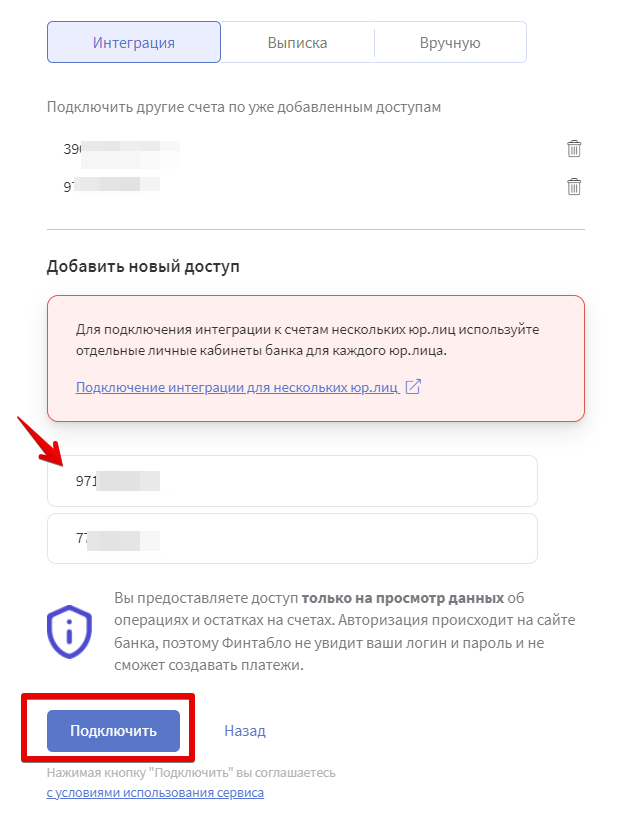
Как быстро загрузится история операций?
Скорость загрузки зависит от периода. Обычно занимает до одного часа.
После завершения придет уведомление.
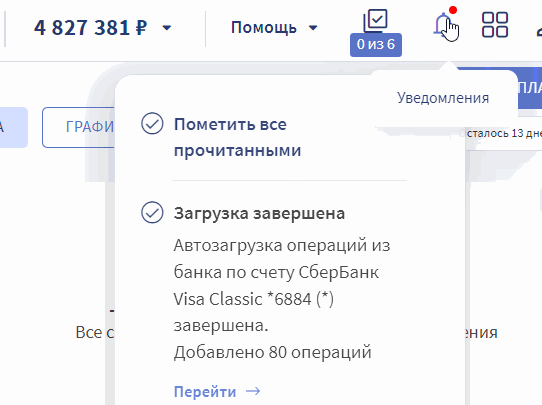
Где посмотреть, какие операции загружены?
Через уведомление: нажмите «Перейти».
В разделе «Импорт» → «История импорта» → «Из банков».
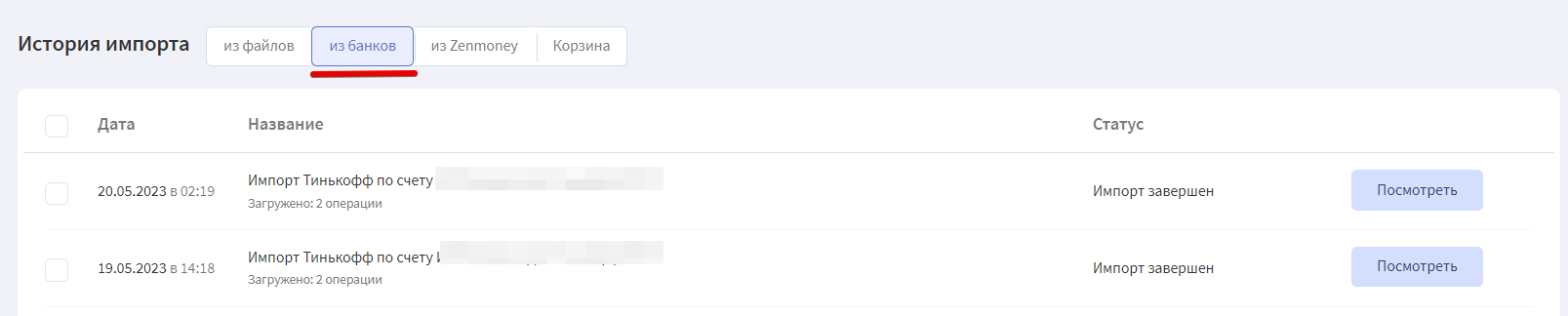
Здесь можно разносить операции сразу или в разделе «Деньги» → «Операции», отфильтровав «Неразнесенные» (Без статьи).
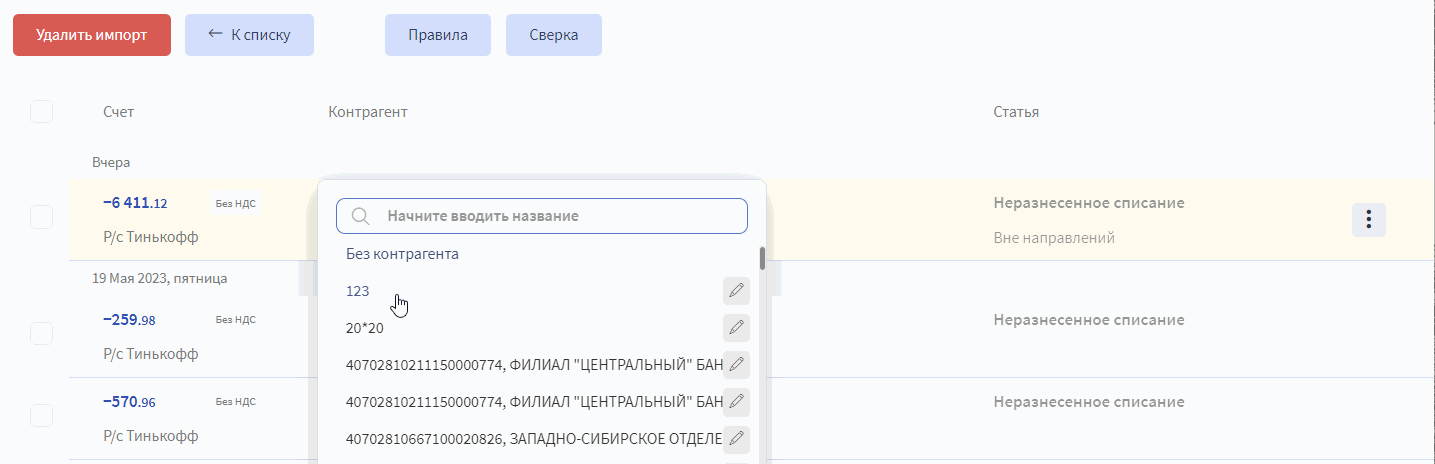
💡 При загрузке данных работает авторазнесение по правилам и проверка на дубликаты.
Как загрузить в Финтабло новые операции по расчетному счету?
1. Автозагрузка операций
Для Т-банка автозагрузка операций происходит с интервалом ~60 минут. Дополнительных действий предпринимать не нужно.
⚠️ В некоторых случаях Банк может потребовать обновить токен.
Нажмите на кнопку Обновить и заново авторизуйтесь в банке.

2. Автозагрузка операций по запросу ↻
Можно не дожидаясь следующей сессии в 60 минут нажать на кнопку обновления ↻ рядом с названием счета и операции загрузятся.
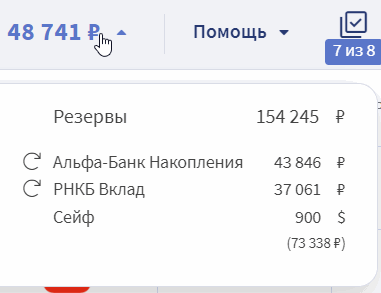
Важно:
💡 Если вы используете в своей деятельности корпоративную карту, привязанную к счету, то помните, что операции по карте Банк проводит с задержкой в несколько дней.
В этом случае вы можете увидеть, что остатки по счету в Финтабло не сходятся с остатками в личном кабинете банка. Дождитесь, когда Банк авторизует операцию и она подтянется в сервис.

Чтобы быстро понять причину расхождения остатков, сделайте сверку с банком. Про это мы на писали здесь.
Как запросить историю операций за прошлые периоды?
Откройте настройки счета, укажите стартовую дату и нажмите Сохранить.
Дубликаты не будут загружены.
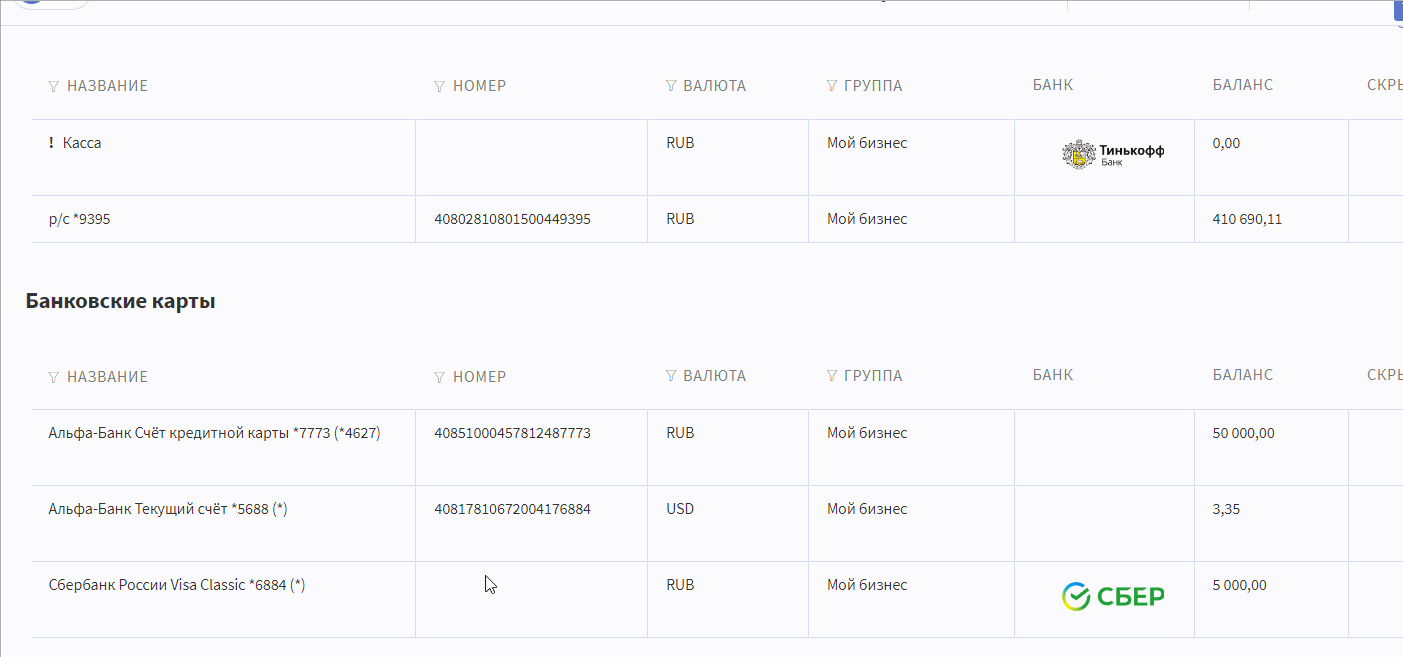
Как отключить интеграцию с банком?
Перейдите в «Справочники» → «Счета бизнеса».
Нажмите «Добавить счет» → выберите «Расчетные счета в банках» → иконка «Т-банк» → Интеграция
Удалите токены доступа, указанные в списке.
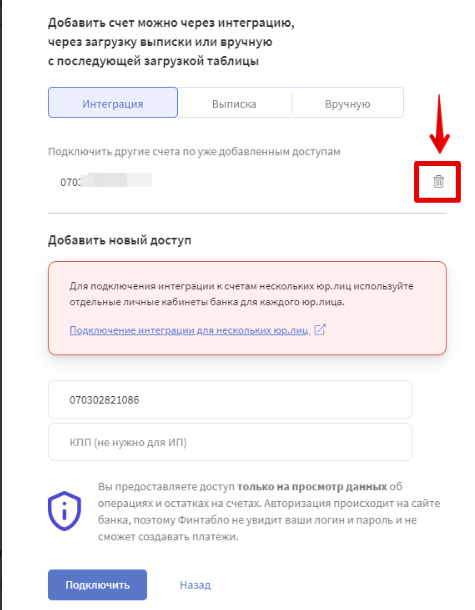
Как удалить счет?
Откройте карточку счета и нажмите кнопку «Удалить».
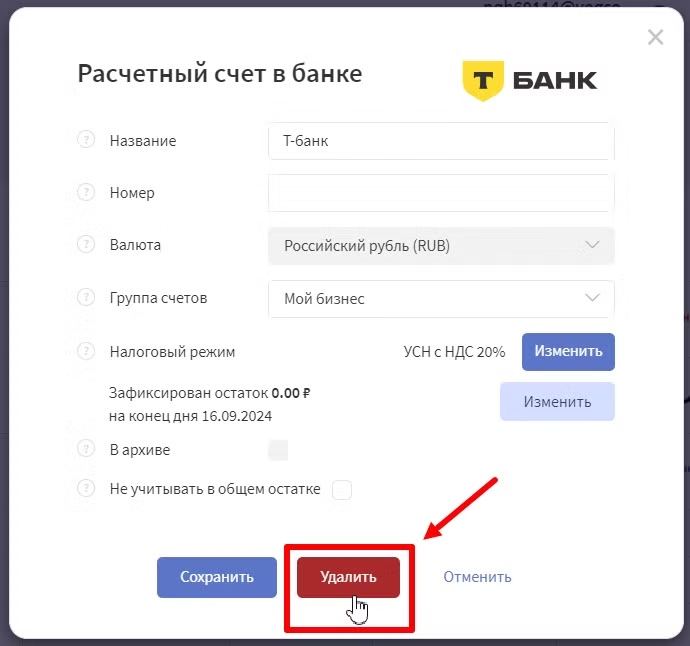
Важные моменты:
- Если подключен овердрафт ко счету Т-Банка, он уже учтен в остатке на счете в личном кабинете Банка. Операции выдачи и погашения овердрафта по интеграции не загружаются. Подробнее о вариантах отражения овердрафта описано в статье Учет операций по овердрафту по р/с Т-банка
- Операции по овернайту (переводы на депозит и возвраты) не загружаются по интеграции, чтобы избежать искажения оборотов. Подробнее об отражении овернайта описано в статье Овернайт в Т-банке (Тинькофф)